Работа с группами распространения на основе запроса
Некоторые задачи решаются только для групп безопасности и стандартных групп распространения, другие же — только для
групп распространения на основе запросов. Подробнее о них — в следующих разделах. Как и прежде, управление группами будет осуществляться с помощью оснастки Active Directory Users and Computers. He забудьте запустить ее из меню Microsoft Exchange.
Создание групп распространения на основе запроса
Состав групп распространения на основе запроса определяется результатами LDAP-запроса. Создавать группы распространения на основе запроса и определять параметры запроса разрешается, только если Exchange работает в основном режиме.
1. Запустите оснастку Active Directory Users and Computers. Щелкните контейнер, в который хотите поместить группу, правой кнопкой и выберите в контекстном меню команду New\Query-Based Distribution Group. Откроется диалоговое окно New Object — Query-Based Distribution Group (рис. 7-2).
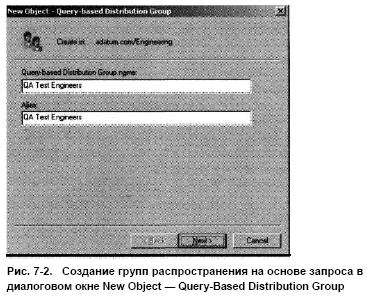
Рис. 7-2. Создание групп распространения на основе запроса в
диалоговом окне New Object — Query-Based Distribution Group
2. Введите имя группы. Имена групп не чувствительны к регистру букв, их длина не может превышать 64 символа.
3. Как и у пользователей, у групп есть псевдоним Exchange. По умолчанию он идентичен имени группы. Если необходимо изменить его, введите новый псевдоним. Псевдоним Exchange применяется для создания адреса электронной почты группы.
4. Контейнер, в котором создана группа, определяет область действия запроса. Это означает, что заданный для группы LDAP-запрос фильтрует получателей в самом контейнере и его вложенных объектах. Контейнер по умолчанию, отображаемый в списке Apply Filter To — это контейнер, в котором вы создали группу. Чтобы выбрать другой контейнер для ограничения области действия запроса, щелкните Change и затем укажите нужный контейнер в диалоговом окне Choose A Container. В большинстве случаев выбирают контейнер домена.
5. Щелкните Customize Filter и затем — Customize. Откроется диалоговое окно Find Exchange Recipients (рис. 7-3).
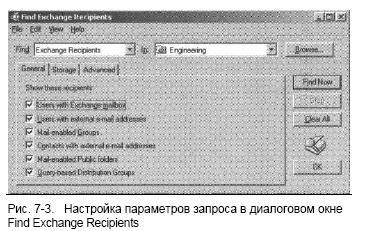
Рис. 7-3. Настройка параметров запроса в диалоговом окне
Find Exchange Recipients
6. Выберите Entire Directory в раскрывающемся списке In, и затем щелкните Browse. В диалоговом окне Browse For Container выберите нужный контейнер.
7. На вкладке General укажите типы получателей, которых требуется найти. Например, если нужно искать только пользователей с почтовыми ящиками, установите флажок Users With Exchange Mailbox и снимите прочие флажки.
8. Чтобы ограничить область поиска конкретным сервером Exchange или хранилищем почтовых ящиков, перейдите на вкладку Storage. Щелкните Mailboxes On This Server или Mailboxes In This Mailbox Store соответственно и затем введите в текстовом поле имя сервера или хранилища почтовых ящиков. Если поиск следует осуществлять в каком-то другом ресурсе, щелкните Browse и выберите нужный.
9. На вкладке Advanced щелкните Field, укажите тип объекта, с которым хотите работать, например User, и затем выберите параметр фильтра. Затем в списке Condition выберите условие соответствия, например Is (Exactly). Введя нужное значение условия, щелкните Add, чтобы добавить параметр фильтра в список Condition List. Повторите данный этап для определения других параметров.
10. Щелкните ОК, чтобы закрыть диалоговое окно Find Exchange Recipients. Затем щелкните Next и Finish, чтобы создать группу. Будут автоматически созданы адреса электронной почты для SMTP, X.400 и прочих сконфигурированных вами коннекторов Exchange. Для получения сообщений Exchange использует SMTP-адрес.
11. Создание группы — не завершающий этап. После создания вы имеете возможность:
• просмотреть группу, чтобы проверить ее состав и узнать, сколько времени уходит на получение результатов запроса;
• назначить менеджера в качестве контактного лица группы;
• задать ограничения на размер сообщений, адресованных группе;
• задать список пользователей, которые имеют право отправлять сообщение группе;
• изменить или удалить адреса электронной почты по умолчанию;
• добавить дополнительные адреса электронной почты.
Просмотр состава группы распространения на основе запросов
Группу распространения на основе запросов разрешается предварительно просмотреть, чтобы проверить ее состав и узнать,
сколько времени уходит на получение результатов запроса.
Иногда оказывается, что:
- состав группы не соответствует ожидаемому. В этом случае вам следует изменить параметры запроса в соответствии с
инструкциями следующего раздела; - на выполнение запроса и возврат результатов требуется слишком много времени. В этом случае вам следует пересмотреть параметры запроса. Возможно, стоит создать несколько групп запросов.
Для предварительного просмотра состава группы распространения на основе запросов выполните следующие действия.
1. Запустите оснастку Active Directory Users and Computers. Дважды щелкните нужную группу и затем перейдите на вкладку Preview.
2. Как видите, в панели Preview отображаются члены группы, а в панели LDAP Filter — LDAP-запрос (рис. 7-4).
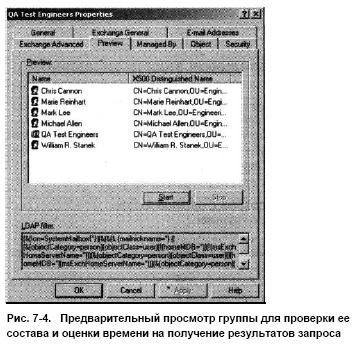
Рис. 7-4. Предварительный просмотр группы для проверки ее
состава и оценки времени на получение результатов запроса
3. Щелкните Start, чтобы оценить время на выполнение за проса и возврат результатов.
4. Щелкните ОК.
Изменение фильтров запроса
Чтобы изменить LDAP-фильтр, определенный для группы распространения на основе запроса, выполните следующие действия.
1. Запустите оснастку Active Directory Users and Computers. Дважды щелкните нужную группу, чтобы открыть диалоговое окно ее свойств.
2. Параметры запроса задаются в панели Filter на вкладке General. Если вы создали нестандартный фильтр, можно щелкнуть Customize. Откроется диалоговое окно Find Exchange Recipients, на вкладках General, Storage и Advanced которого предусмотрены возможности для изменения текущих или определения новых параметров запроса.
3. Закончив, дважды щелкните ОК. Затем просмотрите состав группы и убедитесь, что вы получили желаемый результат.